Jak automatycznie wyciszyć nowe karty w przeglądarce Chrome i Firefox
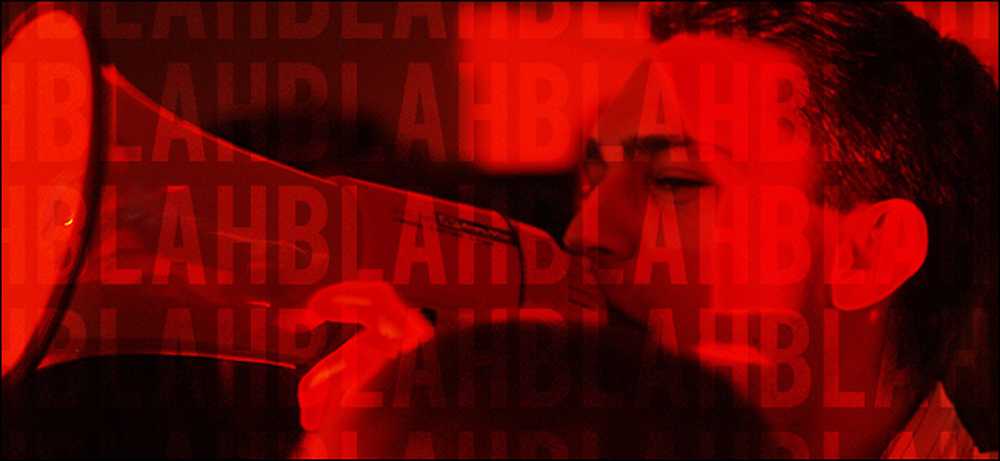
Powiedzmy, że starasz się być cicho, przeglądając Internet w domu, pracy lub w przestrzeni publicznej. Potajemnie napawa Cię lęk, że wszystko, co klikniesz, otworzy nową kartę z filmem z autoodtwarzaniem lub wyda nieprzyjemną reklamę dźwiękową. Zakończyć ten strach na zawsze, utrzymując domyślnie wszystkie nowe zakładki.
Nikt nie lubi nagłych, nieoczekiwanych dźwięków podczas przeglądania, ale dostawcy treści wydają się dodawać go dalej. Na szczęście dostawcy przeglądarek i dostawcy rozszerzeń dodali kilka prostych sposobów na utrzymanie irytujących witryn w ich miejscu.
Oto, jak domyślnie wszystkie nowe karty powinny być ciche, aby Twoja przeglądarka nie konkurowała z Twoją muzyką lub aby było oczywiste, że przeglądasz strony w pracy.
Jeśli jesteś użytkownikiem Chrome
Chrome ma wbudowaną "czarną listę". Jeśli chcesz tylko wyciszyć określone witryny (np. Irytujące z automatycznym odtwarzaniem filmów), możesz kliknąć kartę witryny prawym przyciskiem myszy, wybrać "Zignoruj witrynę" i nigdy więcej nie usłyszeć od niej.
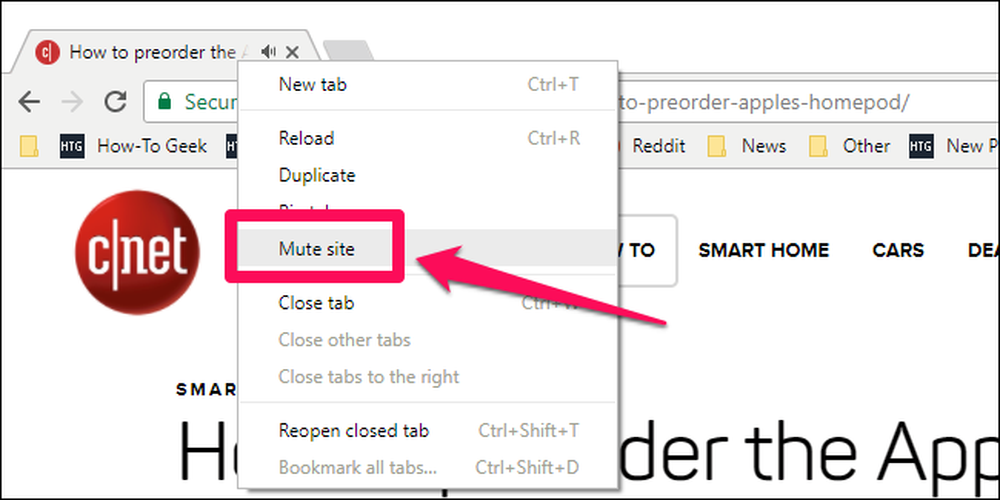
Ale jeśli chcesz czegoś potężniejszego - to jest domyślnie wyciszanie wszystkich kart i dodawanie ich do białej listy - możesz to zrobić zaczynając od wersji 64, która skończyła się stabilną kompilacją w styczniu.
Kliknij przycisk menu głównego (trzy pionowe kropki) w prawym górnym rogu, a następnie "Ustawienia". Kliknij przycisk "Zaawansowane" u dołu ekranu.
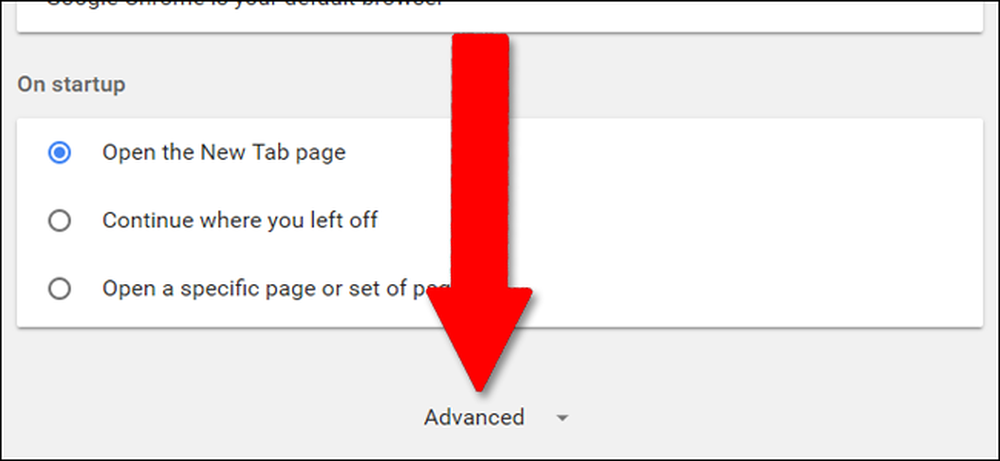
W sekcji "Prywatność i bezpieczeństwo" kliknij "Ustawienia treści". Kliknij "Dźwięk".
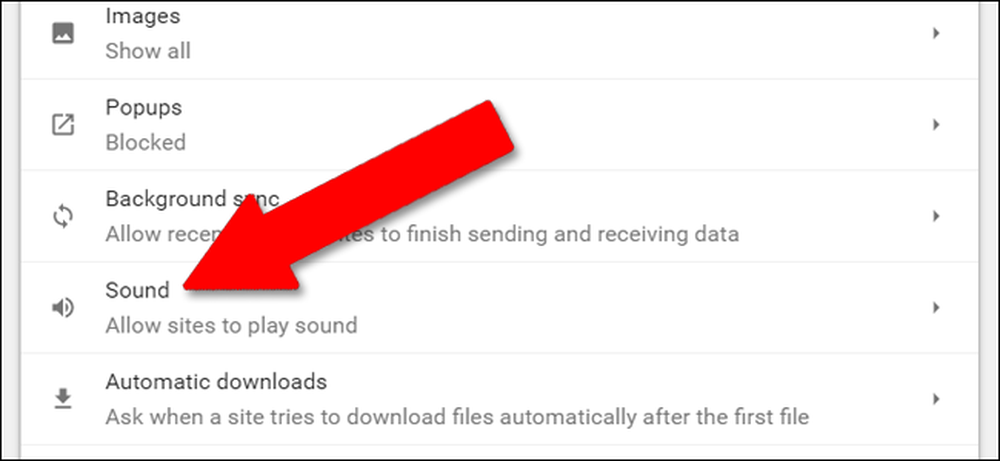
Domyślne ustawienie "Zezwól witrynom na odtwarzanie dźwięku" włącza dźwięk z każdej witryny w Internecie, niezależnie od tego, czy ją odwiedziłeś, czy nie. Aby to zmienić, kliknij lub dotknij suwaka - ale szanse są całkiem dobre, nie chcesz tego robić. Jeśli naprawdę chcesz wyłączyć wszystkie dźwięki, możesz dodać wyjątki do tego systemu, klikając przycisk "Dodaj" obok sekcji "Zezwalaj".
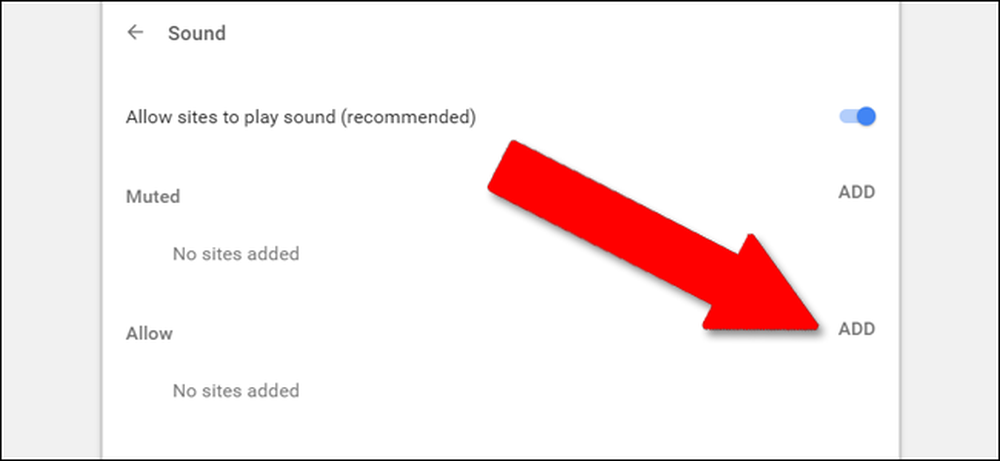
Jednak większość użytkowników prawdopodobnie woli pozostawić włączoną opcję główną i dodać witryny do listy "Wyciszony". Po prostu wpisz dowolny URL, a następnie kliknij "Dodaj".
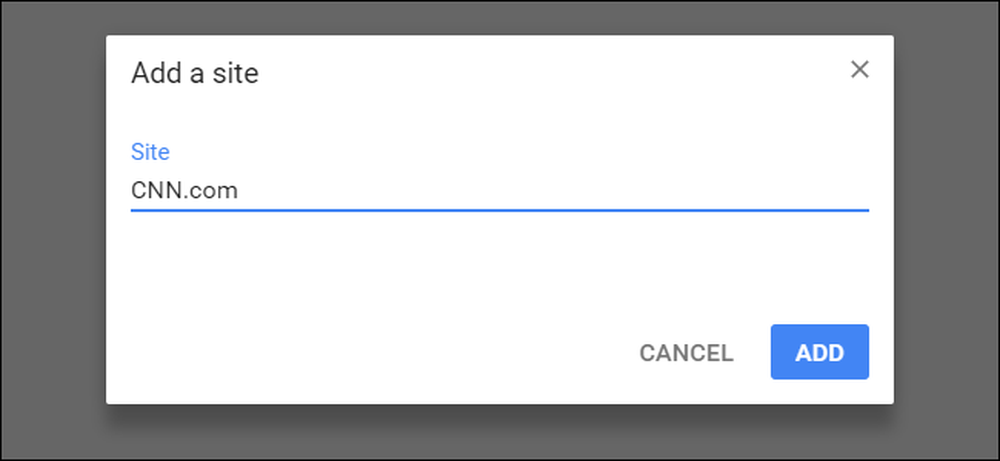
Teraz za każdym razem, gdy odwiedzasz tę stronę lub otwierasz nową kartę za pomocą linku, wszystkie dźwięki (w tym automatyczne odtwarzanie wideo) zostaną wyciszone. Ciesz się dźwiękiem ciszy.
Jeśli jesteś użytkownikiem Firefoksa
W chwili pisania tego artykułu Firefox znajduje się na wydaniu 58 nowej aktualizacji "Quantum". Nie ma tych samych wbudowanych opcji wyciszania, co w najnowszej wersji Chrome, ale istnieje rozszerzenie, którego można użyć, to prawie to samo. Starszy ulubiony użytkownik, Wycisz kartę, nie jest już kompatybilny, ale MuteLinks działa z najnowszymi wersjami. Kliknij tutaj, aby przejść do strony dodatków do Firefoxa, następnie kliknij "Dodaj do przeglądarki Firefox", następnie "Dodaj" w oknie podręcznym.
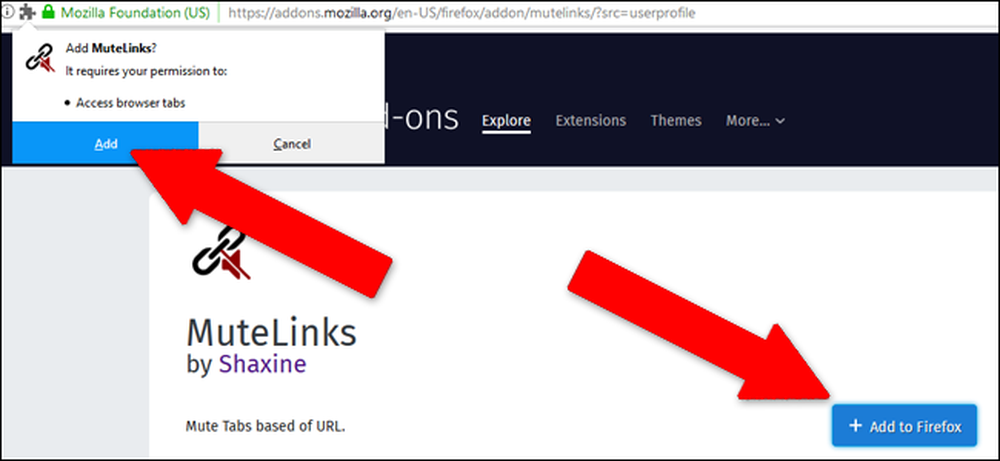
Następnie kliknij przycisk menu głównego, trzy poziome paski w prawym górnym rogu okna. Kliknij "Dodatki". Pod pozycją MuteLinks kliknij "Opcje".
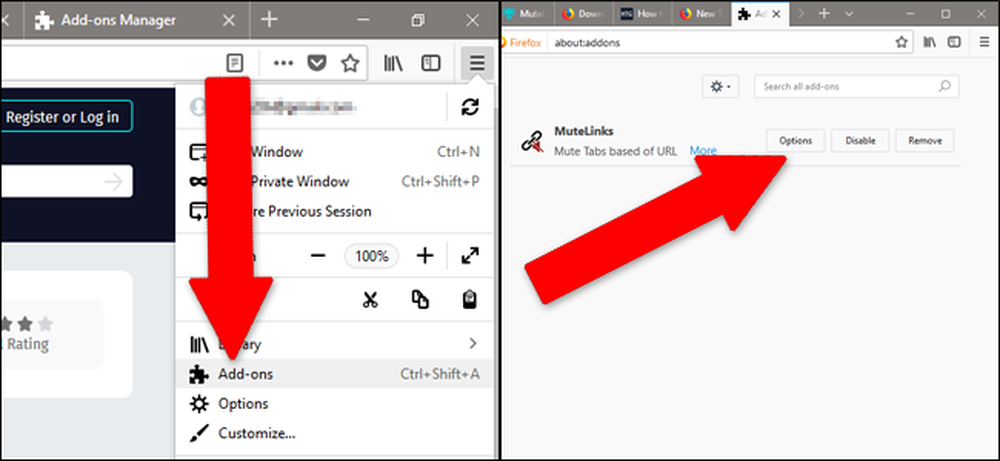
Przewiń w dół do sekcji oznaczonej "Witryny z czarną listą". Aby dodać witrynę, którą chcesz trwale wyciszyć, kliknij niebieską ikonę "+". Następnie kliknij ikonę ołówka i wpisz adres URL witryny, którą chcesz trwale wyciszyć.
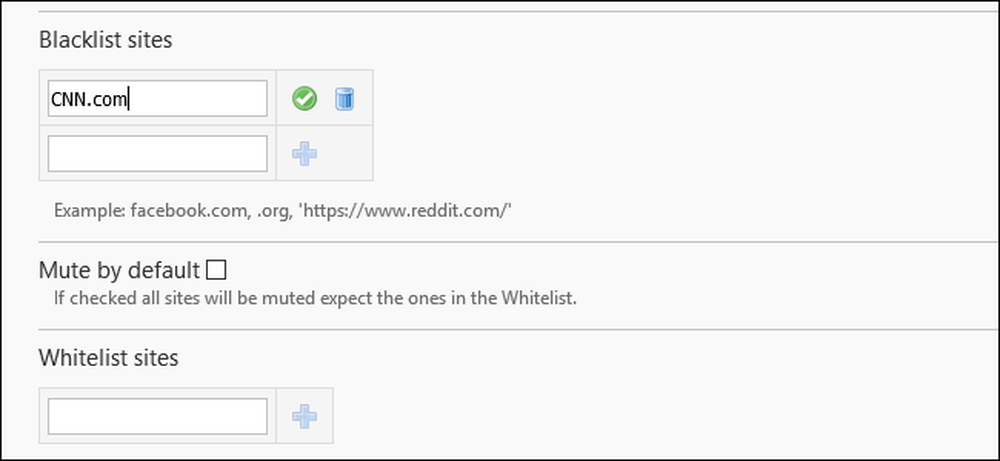
Możesz dodać tyle stron, ile chcesz w ten sposób. Teraz, gdy odwiedzasz je z paska adresu URL lub dowolnego linku, automatycznie włączają wyciszenie dla dowolnego filmu lub podkładu muzycznego.
Alternatywnie, jeśli chcesz każdy witryna, aby rozpocząć wyciszanie z wyjątkiem tych, które najczęściej się pojawiają, kliknij pole "Wycisz domyślnie". Możesz dodać wyjątki do ciszy w Internecie, klikając "+" pod "Witryny z białej listy", a następnie klikając ikonę ołówka i ręcznie dodając adresy URL, podobnie jak na czarnej liście.
W rzeczywistości bardzo przyjemnie jest móc przeglądać, nie martwiąc się, że twój link, który klikniesz, domyślnie będzie cichy. Mam nadzieję, że stanie się to domyślną funkcją w niedalekiej przyszłości dla wszystkich głównych przeglądarek, ale do tego czasu zawsze są dostępne te opcje.




